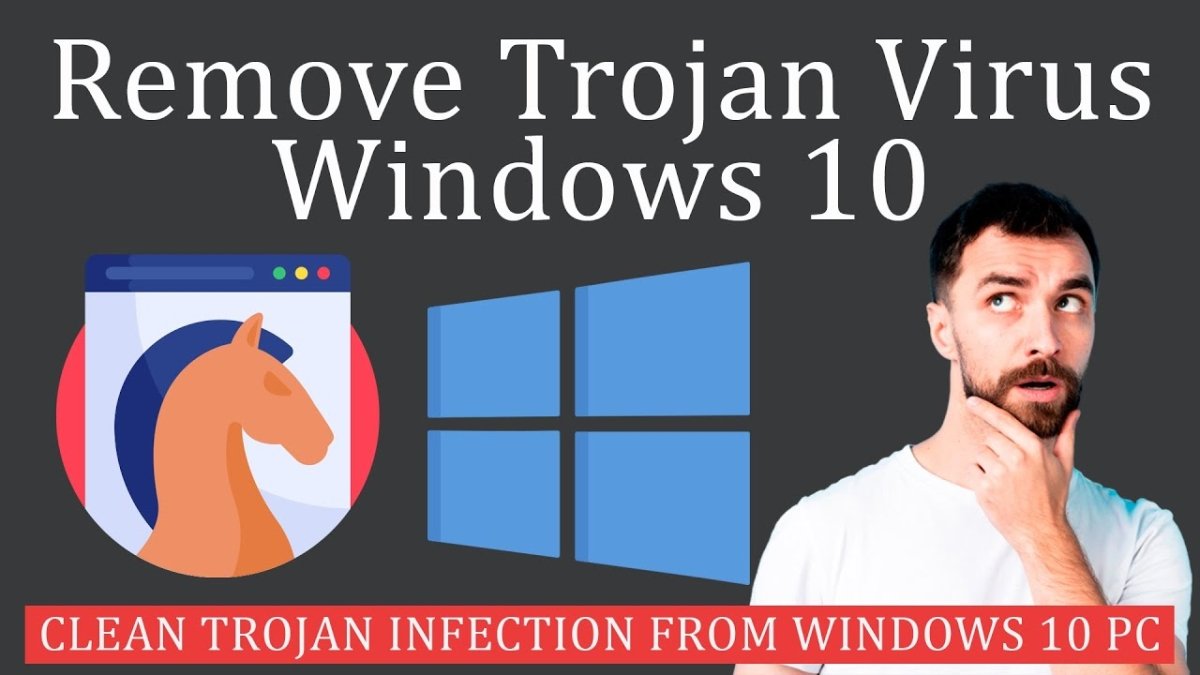
Wie entferne ich das Trojaner -Virus Windows 10?
Wenn Sie mit einem Trojanischen Virus auf Ihrem Windows 10 -Computer zu tun haben, wissen Sie, wie schwierig es sein kann, es loszuwerden. Das Virus kann nicht nur eine erhebliche Verlangsamung der Leistung Ihres Computers verursachen, sondern auch Ihre persönlichen Daten stehlen und Sie für Cyber -Angriffe anfällig machen. Glücklicherweise gibt es Möglichkeiten, das Trojanische Virus zu entfernen und Ihren Computer vor zukünftigen Infektionen zu schützen. In diesem Artikel werden wir diskutieren, wie ein Trojaner -Virus unter Windows 10 entfernen und zukünftige Infektionen vorbeugt.
Wie entferne ich das Trojaner -Virus Windows 10?
- Führen Sie eine Anti-Malware-Software aus, um Ihren Computer nach böswilliger Software zu scannen. Wählen Sie ein seriöses Programm und stellen Sie sicher, dass Sie die neueste Version herunterladen.
- Aktualisieren Sie Ihr Fenster, bevor Sie einen Scan ausführen. Dies stellt sicher, dass die neuesten Virusdefinitionen verwendet werden.
- Wenn der Scan eine böswillige Software erkennt, befolgen Sie die Anweisungen, um sie zu entfernen.
- Führen Sie einen tiefen Scan aus, um eine versteckte bösartige Software zu erkennen.
- Stellen Sie sicher, dass Ihre Anti-Malware- und Antiviren-Software auf dem neuesten Stand ist.
- Führen Sie regelmäßige Scans durch, um neue bösartige Software zu erkennen.
- Achten Sie auf verdächtige Aktivitäten auf Ihrem Computer.

Überblick über das Trojaner Virus
Ein Trojaner -Virus ist eine Art bösartiger Software, die bei der Ausführung zu einem unerwarteten oder nicht autorisierten Verhalten auf einem Computersystem führen kann. Es wird in der Regel als legitimes Programm getarnt, kann jedoch bei der Installation erhebliche Schäden am gezielten Computer verursachen. Es kann Dateien löschen, persönliche Informationen stehlen, die Systemeinstellungen ändern und sogar eine gesamte Festplatte löschen.
Der Hauptzweck eines Trojanischen Virus besteht darin, ohne das Wissen oder die Zustimmung des Benutzers Zugriff auf ein Computersystem zu erhalten. Sobald das Virus auf einem System installiert wurde, kann es verwendet werden, um die Aktivitäten des Benutzers zu überwachen, Daten abzufangen und das System sogar remote zu steuern.
Schritte zum Entfernen des Trojaner -Virus von Windows 10
Schritt 1: Identifizieren Sie das Trojaner -Virus
Um einen Trojanischen Virus aus Windows 10 zu entfernen, besteht der erste Schritt darin, zu ermitteln, welches Virus das Problem verursacht. Dies kann durch Ausführen eines Virus -Scans erfolgen. Windows 10 verfügt über einen integrierten Virus -Scanner namens Microsoft Security Essentials. Öffnen Sie einfach das Startmenü und suchen Sie nach „Microsoft Security Essentials“.
Schritt 2: Entfernen Sie das Trojaner -Virus
Sobald das Virus identifiziert wurde, kann es entfernt werden. Windows 10 enthält ein integriertes Malware-Entfernungstool namens Windows Defender. Um es zu verwenden, öffnen Sie einfach das Startmenü und suchen Sie nach "Windows Defender". Sobald das Programm geöffnet wurde, klicken Sie auf die Schaltfläche „Now Scan“, um den Scan zu starten.
Schritt 3: Säubern Sie das System
Sobald das Virus entfernt wurde, ist es wichtig, das System aufzuräumen, um sicherzustellen, dass alle Spuren des Virus entfernt wurden. Zu diesem Zweck wird empfohlen, ein Programm wie CCleaner zu verwenden. Dieses Programm kann kostenlos aus dem Internet heruntergeladen werden. Wenn das Programm installiert wurde, führen Sie es aus, um das System zu bereinigen.
Vorbeugende Maßnahmen zur Vermeidung des Trojanischen Virus in Windows 10
Schritt 1: Installieren Sie ein Antivirenprogramm
Der beste Weg, einen Computer vor einem Trojanischen Virus zu schützen, besteht darin, ein Antivirenprogramm zu installieren. Windows 10 enthält Windows Defender, ein kostenloses Antivirenprogramm. Um es zu verwenden, öffnen Sie einfach das Startmenü und suchen Sie nach "Windows Defender". Sobald das Programm geöffnet wurde, klicken Sie auf die Schaltfläche „Now Scan“, um den Scan zu starten.
Schritt 2: Verwenden Sie eine Firewall
Eine andere Möglichkeit, einen Computer vor einem Trojanischen Virus zu schützen, besteht darin, eine Firewall zu verwenden. Windows 10 enthält eine eingebaute Firewall namens Windows Firewall. Um es zu verwenden, öffnen Sie einfach das Startmenü und suchen Sie nach "Windows Firewall". Sobald das Programm geöffnet wurde, klicken Sie auf die Option "Windows Firewall ein- oder ausgeschaltet" und wählen Sie dann die Option "Ein Ein".
Schritt 3: Verwenden Sie einen sicheren Browser
Die Verwendung eines sicheren Webbrowsers ist eine weitere Möglichkeit, einen Computer vor einem Trojanischen Virus zu schützen. Windows 10 enthält einen integrierten Webbrowser namens Microsoft Edge. Öffnen Sie einfach das Startmenü und suchen Sie nach „Microsoft Edge“. Sobald das Programm geöffnet wurde, klicken Sie auf die Registerkarte "Sicherheit" und wählen Sie dann die Option "Erweiterte Schutzmodus aktivieren".
Windows 10 regelmäßig aktualisieren
Schritt 1: Überprüfen Sie nach Updates
Windows 10 enthält einen integrierten Update-Checker, mit dem Sie nach Updates überprüfen können. Öffnen Sie einfach das Startmenü und suchen Sie nach "Windows Update". Sobald das Programm geöffnet wurde, klicken Sie auf die Schaltfläche „Nach Updates überprüfen“, um die Überprüfung der Aktualisierung zu starten.
Schritt 2: Aktualisierungen installieren
Sobald der Update -Check abgeschlossen ist, werden alle verfügbaren Updates angezeigt. Um die Updates zu installieren, klicken Sie einfach auf die Schaltfläche „Jetzt installieren“. Es ist wichtig, Updates regelmäßig zu installieren, um sicherzustellen, dass das System sicher und aktuell ist.
Schritt 3: Automatische Aktualisierungen aktivieren
Um sicherzustellen, dass das System auf dem neuesten Stand gehalten wird, wird empfohlen, automatische Aktualisierungen zu aktivieren. Öffnen Sie dazu das Startmenü und suchen Sie nach "Windows Update". Sobald das Programm geöffnet wurde, klicken Sie auf den Link „Erweiterte Optionen“ und wählen Sie dann die Option „Automatische (empfohlene)“.
Wiederherstellung des Systems nach Entfernen des Trojaner -Virus
Schritt 1: Wiederherstellen Sie von einem Backup aus
Wenn das System vor der Virusinfektion gesichert wurde, ist es möglich, das System aus der Sicherung wiederherzustellen. Öffnen Sie dazu das Startmenü und suchen Sie nach "Backup und Wiederherstellung". Sobald das Programm geöffnet wurde, klicken Sie auf die Schaltfläche „Wiederherstellung“, um den Wiederherstellungsvorgang zu starten.
Schritt 2: Programme neu installieren
Sobald das System wiederhergestellt wurde, müssen alle Programme, die vor der Virusinfektion installiert wurden, neu installiert werden. Öffnen Sie dazu das Startmenü und suchen Sie nach „Programme hinzufügen oder entfernen“. Sobald das Programm geöffnet wurde, klicken Sie auf den Link „Programme hinzufügen oder entfernen“ und wählen Sie dann die Programme aus, die neu installiert werden müssen.
Schritt 3: Systemdateien reparieren
Um sicherzustellen, dass das System ordnungsgemäß ausgeführt wird, ist es wichtig, alle Systemdateien zu reparieren, die möglicherweise vom Virus beschädigt wurden. Öffnen Sie dazu das Startmenü und suchen Sie nach "Eingabeaufforderung". Sobald das Programm geöffnet wurde, geben Sie "sfc /scannow" ein und drücken Sie die Taste "Enter". Dadurch werden das System nach beschädigten Dateien gescannt und repariert.
Häufig gestellte Fragen
Was ist ein Trojaner -Virus?
Ein Trojaner -Virus ist eine Art von Malware, mit der vertrauliche Informationen von einem Computer oder Gerät gestohlen werden sollen. Es kann als legitime Software verkleidet werden, was es schwierig macht, es zu erkennen. Es wird normalerweise über böswillige Links oder Downloads verbreitet und kann verwendet werden, um Zugriff auf die persönlichen Daten oder die Computerressourcen des Benutzers zu erhalten.
Wie kommt ein Trojaner -Virus in einen Computer?
Ein Trojaner -Virus kann auf verschiedene Weise auf einem Computer installiert werden. Es kann von einer infizierten Website heruntergeladen, als Anhang in einer E -Mail gesendet oder über ein böswilliges Programm oder einen leitenden Link installiert werden. Es kann auch in legitimer Software versteckt werden, die von einem Hacker gefährdet wurde.
Woher wissen Sie, ob Ihr Computer mit einem Trojanischen Virus infiziert ist?
Sie können bestimmte Anzeichen dafür bemerken, dass Ihr Computer mit einem Trojanischen Virus infiziert ist. Diese Zeichen umfassen eine Abnahme der Leistung oder Geschwindigkeit, unerwartete Pop-up-Fenster oder -Anwaltungen, -programme oder Websites, die automatisch öffnen oder geladen werden, oder nicht anerkannte Dateien oder Programme.
Wie entferne ich das Trojaner -Virus Windows 10?
Um ein Trojaner -Virus von Windows 10 zu entfernen, sollten Sie eine Antivirensoftware verwenden, die das Virus erkennen und entfernen kann. Sie können auch Windows Defender, das in Windows 10 integriert ist, verwenden, um einen Scan durchzuführen und alle Bedrohungen zu entfernen. Darüber hinaus sollten Sie einen vollständigen Systemscan ausführen, um nach anderen böswilligen Dateien oder Programmen zu überprüfen.
Welche anderen Vorsichtsmaßnahmen sollte ich treffen, um meinen Computer zu schützen?
Um Ihren Computer vor Trojanern zu schützen, sollten Sie beim Herunterladen von Dateien oder Programmen immer vorsichtig sein und nur aus vertrauenswürdigen Quellen herunterladen. Darüber hinaus sollten Sie Ihr Betriebssystem und Ihre Antiviren -Software immer auf dem neuesten Stand halten und sicher sein, dass Sie regelmäßige Scans durchführen, um Bedrohungen zu erkennen und zu entfernen. Sie sollten auch vermeiden, auf verdächtige Links oder E -Mails zu klicken und sicherzustellen, dass Sie starke Passwörter für Ihre Konten verwenden.
Gibt es noch andere Tipps, um meinen Computer vor trojanischen Viren zu schützen?
Ja, es gibt noch andere Tipps, um Ihren Computer vor Trojanischen Viren zu schützen. Sie sollten sicher sein, dass Sie Ihre Daten regelmäßig sichern und sichere Wi-Fi-Netzwerke verwenden. Sie können auch eine Firewall verwenden, um den unbefugten Zugriff auf Ihren Computer zu verhindern und sicher zu praktizieren, indem Sie verdächtige Websites vermeiden. Schließlich sollten Sie vor dem Herunterladen oder Ausführen von Dateien oder Programmen scannen, um sicherzustellen, dass sie keinen böswilligen Code enthalten.
Wie entferne ich das Trojaner -Virus von Fenstern?
Zusammenfassend ist das Entfernen eines Trojaner -Virus von einem Windows 10 -Computer keine schwierige Aufgabe. Wenn Sie die in diesem Artikel bereitgestellten Schritte befolgen, können Sie das Trojaner -Virus erfolgreich aus Ihrem Computer entfernen und es vor zukünftigen Infektionen schützen. Es ist wichtig, daran zu denken, Ihren Computer mit den neuesten Sicherheitspatches auf dem neuesten Stand zu halten, ein Antivirenprogramm zu verwenden und Ihren Computer regelmäßig nach Viren zu scannen. Wenn Sie die richtigen Schritte unternehmen, können Sie sicherstellen, dass Ihr Computer sicher und sicher bleibt.




